Windows 11용 TypingClub: 다운로드 및 설치 방법
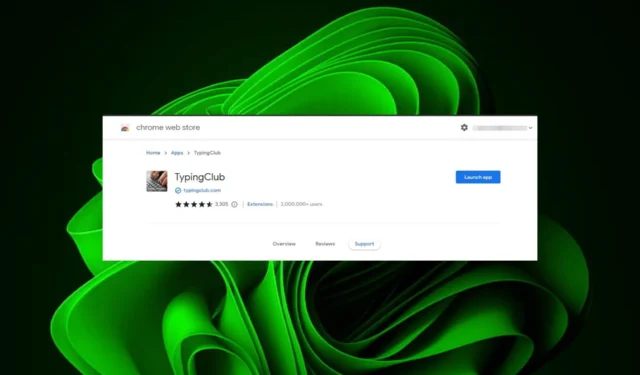
일을 하든, 놀든, 컴퓨터에 타이핑을 하다가 좌절감을 느끼기 쉽습니다. 컴퓨터에서 시간을 보내는 모든 사람에게 유용한 도구는 타이핑 속도와 정확성을 향상시키는 데 도움이 되는 소프트웨어입니다.
필요한 단계를 알고 나면 사용하기가 정말 쉽습니다. 하지만 먼저 PC에 소프트웨어가 필요합니다. 프로그램을 설치하는 정확한 단계를 찾으려면 계속 읽으십시오.
TypingClub은 우리가 선택한 도구이므로 Windows 11에서 얼마나 좋은가요? 첫째, 최소한의 시스템 요구 사항을 갖춘 무료 온라인 타이핑 소프트웨어입니다. 제한 없이 연습할 수 있으므로 최고의 선택입니다.
가상 키보드와 타이핑 레슨을 갖춘 간단한 인터페이스를 갖추고 있어 바로 사용할 수 있습니다.
더 빠른 타이핑 기술을 배우고 싶다면 이 앱이 적합하지만, 터치 타이핑의 기본을 배우거나 다양한 난이도에 따라 속도를 높이려는 사람들에게도 유용할 수 있습니다.
Windows 11에서 TypingClub을 어떻게 다운로드하고 설치할 수 있나요?
- Chrome 브라우저로 이동하여 웹스토어로 이동합니다.
- TypingClub을 찾아 Chrome에 추가를 누르세요 .
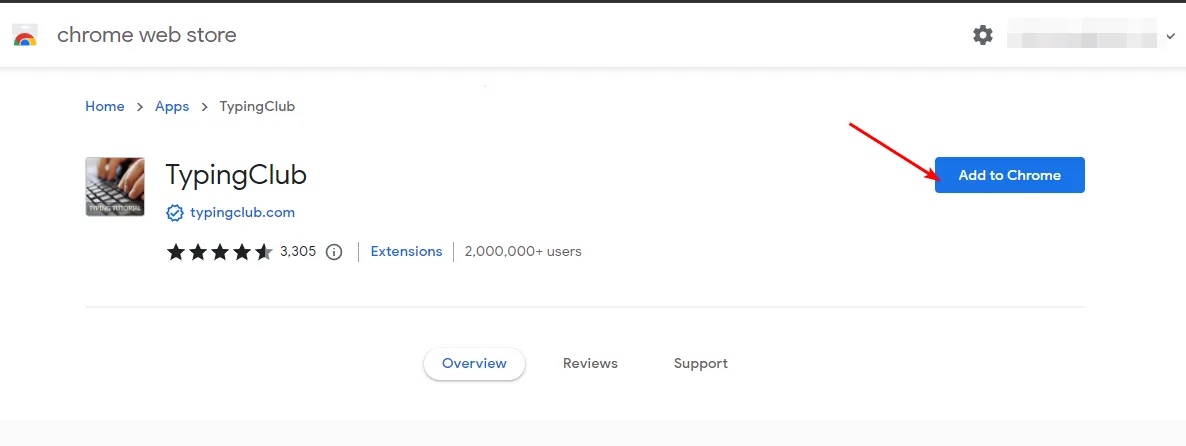
- 앱 실행을 클릭합니다.
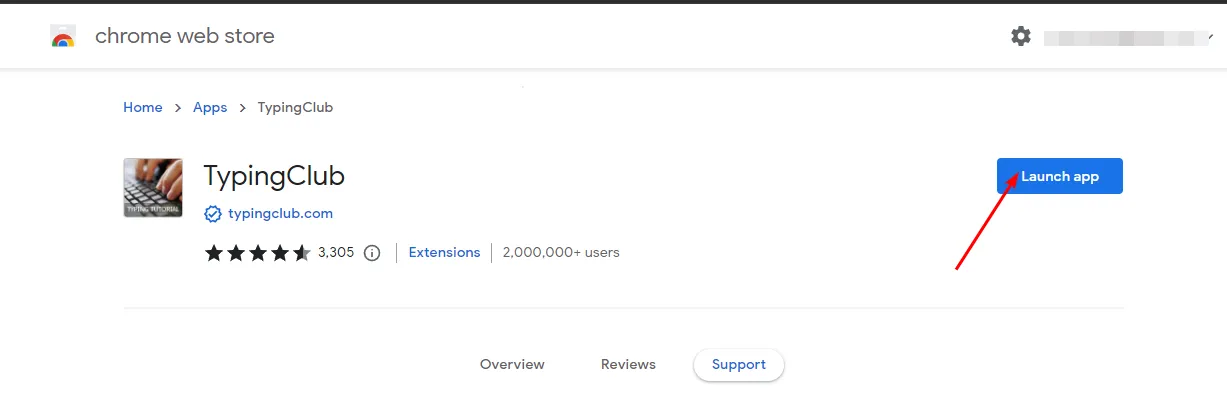
이 애플리케이션은 Windows 11에서 더 이상 지원되지 않으며 실행하지 못할 수도 있습니다. 마지막 업데이트가 거의 10년 전이었기 때문에 더 이상 최신 운영 체제와 호환되지 않습니다.
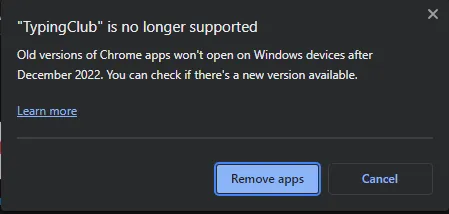
이 문제를 해결하려면 확장 프로그램을 다운로드하고 실행할 수 있는 지원되는 버전을 찾을 때까지 Windows 또는 Chrome 버전을 다운그레이드할 수 있습니다.
Chrome은 이전 버전에 대한 공식 다운로드 링크를 제공하지 않으므로 타사 사이트에서 다운로드 해야 할 수도 있습니다 .
이 과정이 길기 때문에 가장 쉬운 해결 방법은 TypingClub 공식 사이트 로 이동하여 웹 버전에 액세스하고 다운로드나 로그인 없이 바로 수업을 시작하는 것입니다.
Windows 11에서 흔히 발생하는 TypingClub 문제는 무엇입니까?
Windows 11 장치에서 일부 TypingClub 문제가 발생할 수 있습니다. 발생할 수 있는 가장 일반적인 문제는 다음과 같습니다.
- TypingClub이 실행되지 않음 – 이는 브라우저에 TypingClub 확장 프로그램을 추가하려고 할 때 나타나는 문제입니다.
- 진행 상황이 기록되지 않음 – 타이핑 진행 상황을 추적하려면 계정으로 로그인해야 합니다.
- TypingClub이 로드되지 않습니다 . 인터넷 연결이 간헐적으로 끊기는 경우 이러한 현상이 발생할 수 있습니다 . 안정적인 연결을 위해 다른 네트워크로 전환할 수 있습니다.
- TypingClub에 액세스할 수 없음 – 때때로 바이러스 백신 프로그램이 사이트가 위험하거나 악의적일 수 있다고 판단하면 문제를 일으킬 수 있습니다. 일시적으로 방화벽을 비활성화하여 연결을 허용할 수 있습니다.
- TypingClub이 키 누름에 응답하지 않습니다 . 이는 키보드가 작동하지 않거나 오래된 드라이버를 사용하는 경우 발생할 수 있습니다 .
앱을 요약하면 TypingClub은 타이핑 정확도를 높이고 타이핑 기술을 향상시키려는 모든 사람에게 필수 앱입니다.
다양한 모드를 사용하면 모든 연령대와 경험 수준의 초보자와 일반 사용자가 타이핑 속도를 향상시키면서 기본적인 타이핑 기술을 쉽게 배울 수 있습니다. 무엇보다도 이 앱에는 특별한 하드웨어나 소프트웨어 요구 사항이 필요하지 않습니다.
그럼에도 불구하고 고급 사용자는 다소 밋밋하다고 느낄 수 있으므로 보다 강력한 타이핑 소프트웨어를 찾고 있다면 자유롭게 전문가 목록을 탐색하여 더 많은 권장 사항을 찾아보세요.
TypingClub 프로그램을 사용해 보셨나요? 타이핑 경험은 어땠으며, 추천하시겠습니까? 아래 댓글 섹션에 리뷰를 남겨주세요.


답글 남기기